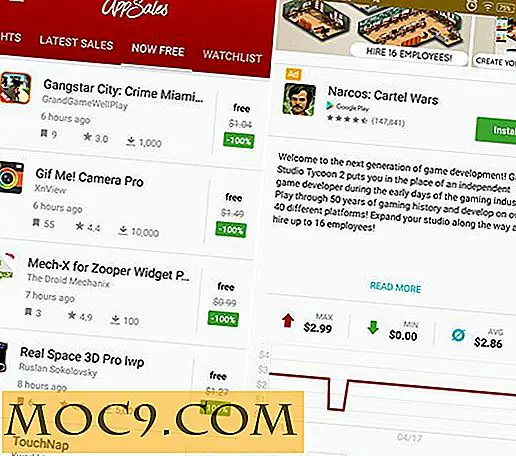Променете иконите на папките на Mac и им дадете известна личност
Знаем, че повечето от вас там имат много папки на Mac. Предполагаме, че те са в домашната ви папка, но сте добавили и няколко към вашия док. Човек държи всичките ви игри; а другата съдържа всички неща, по които работиш понастоящем.
За съжаление, всички изглеждат еднакви.
![]()
Днес ще ви покажа как да промените това и как външните твърди дискове изглеждат на вашия работен плот. Първо погледнете някои алтернативни икони, а след това ще обясня как да направя замяната.
![]()
Променете това и начина, по който външните ви твърди дискове изглеждат на работния ви плот. Ще ви покажа как да направите замяната, но първо ви оставя да разгледате някои алтернативни икони.
Намиране на алтернативни Mac икони
Икони за потребителски папки
Първо и най-вече, ако искате да замените иконите на папките си с обичайните такива, които се сливат с външния ви вид и усещане за Mac, не забравяйте да проверите иконите на MySymn's Leopard Extra Folder. Не се заблуждавайте от името, този комплект предлага визуални акценти за всичко - от игри до филми, които съвпадат перфектно с съществуващите икони на Mac, независимо дали използвате OS X Leopard или Mavericks:
![]()
Този комплект ще бъде идеален за вас, ако искате да добавите папка за персонализирани игри в дока, или за нещо друго. Същият изпълнител предлага и цветни икони на папките, които съответстват на стандартния вид на Apple, затова проверете тези, ако искате да разширите своя сорт извън стандартното синьо.
Но ако сте в повече персонализиране и по-малко цветове по подразбиране, препоръчваме да проверите следната икона на папка в Icon Archive. Ще намерите много неща, включително и тези икони на комиксите за издатели на комикси:
![]()
Или ако търсите нещо, да речем малко по-естествено, тези икони на дървените папки са:
![]()
Твърди дискове
По подразбиране всичките ви твърди дискове, независимо дали са вътрешни или външни, по същество изглеждат еднакви. Това е добре за някои, но ако дадете на вашите дискове малка личност, е по-лесно да ги разкажете настрани. Бихме препоръчали Slick Drives от Thvg като място за стартиране:
![]()
Три различни цвята се предлагат с комплекта, споменат по-горе, и различни икони означават, че можете да промените нещата.
Тези от вас, които притежават SSD за Mac, могат щастливо да се уредят за тези персонализирани икони за твърди дискове за Mac:
![]()
И, разбира се, ако искате традиционното ви устройство да има точна икона, трябва да проверите този набор от реалистични икони на вътрешното задвижване. Това, просто се казва, е широко.
Случайни неща
Ако сте нащрек за случайни неща, бихме препоръчали Appstorm's отличен списък от алтернативни Mac икони. Комплектът включва всичко - от пиратски флагове до различни устройства от Star Trek. Проверете го за себе си:
![]()
Как да замените Mac Папка икони
Сега на истинската част. Apple официално обяснява как да заменяте иконите на собствения си уебсайт, но тук е бърз и прост визуален наръчник. Иконата за подмяна е много лесно: Просто просто кликнете с десния бутон на мишката върху папката, устройството или приложението, за които искате да промените иконата, след което кликнете върху "Получаване на информация". Еквивалентната клавишна комбинация е "Command + I".
![]()
Ще се появи прозорец с много информация, но единственото нещо, което трябва да се интересувате в момента, е иконата на елемента, намиращ се в горния ляв ъгъл на прозорците. Кликнете върху него и можете да поставите изображението, за да станете иконата на този елемент:
![]()
Още по-лесно обаче е да преместите икона тук:
![]()
Не ми харесва нова икона? Искате ли да се върнете към нормалното? Просто кликнете върху иконата в полето "Получаване на информация", след което натиснете клавиша за изтриване на Mac. След това папката / елементът ще се върне към по подразбиране.
Този процес не работи само за папки и устройства - можете да го направите и за приложения - но си струва да отбележите, че този процес няма да работи за приложения, които изтегляте от Mac App Store.
Приложения за невероятната работа
Разбрахме; не искате да замествате всички тези икони ръчно. За щастие има приложения за това, които дори могат да заместят цял набор от икони.
Може да искате да проверите Icondubber, което прави управлението на икони и теми за Mac прости.
![]()
Има и друго приложение с име Candybar, което сега е безплатен мениджър на иконите за Mac. Тя може да управлява цели колекции от икони, които ще намерите в много от връзките за изтегляне, обсъдени по-горе.
![]()
Насладете се на новите си икони!